
Son Güncelleme Tarihi
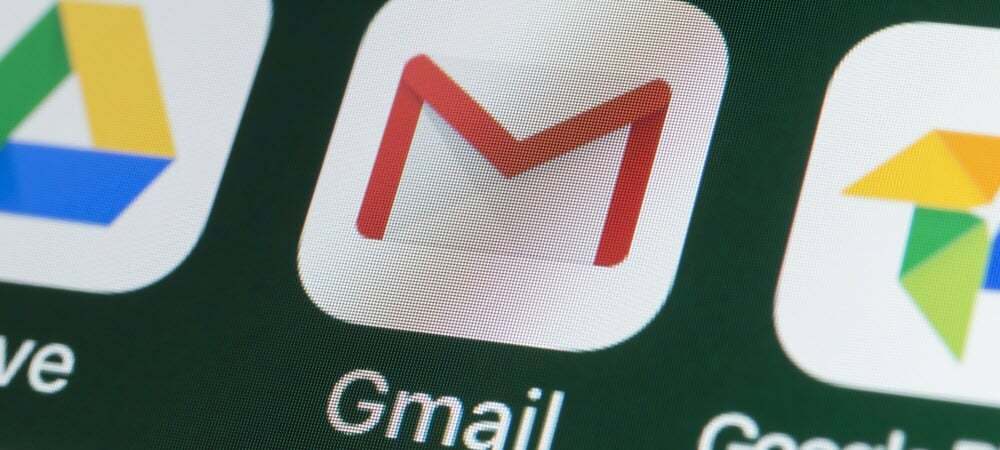
Aynı anda birden fazla kişiye e-posta göndermeniz gerekebilir. Bunu Gmail'de yapmanın kolay bir yolu, bir grup e-posta listesi oluşturmaktır. Bu kılavuz size nasıl olduğunu gösterecektir.
Gmail'den bir kişiye e-posta göndermek yeterince kolaydır. Aynı mesajı birkaç kişiye göndermeniz gerekirse ne olur?
Her zaman bir karbon kopya (cc) e-postası gönderebilirsiniz, ancak bu, listeye eklenecek her kişiyi bulmak anlamına gelir. Daha basit bir yöntem, Gmail'de bir grup e-posta listesi oluşturun.
Grup listesi oluşturmak birkaç dakika sürer, ancak aynı kullanıcılara e-posta göndermeyi planlıyorsanız size çok zaman kazandırır. Örneğin, bir grup arkadaşınıza veya ailenize e-posta göndermek için veya daha büyük bir posta kampanyasının parçası olarak kullanabilirsiniz.
Gmail'de bir grup e-posta listesi oluşturmak istiyorsanız aşağıdaki adımları izleyin.
Kişiler ile Gmail'de Grup E-posta Listesi Nasıl Oluşturulur
Gmail'de grup e-posta listesi oluşturmanın en kolay yolu, mevcut kişiler listenizi kullanmaktır. Bunu, web tarayıcınızda Google hesabınızda oturum açarak kolayca yapabilirsiniz.
Kişilerinizi kullanarak Gmail'de bir grup e-posta listesi oluşturmak için:
- Aç Google Kişiler sayfası ve henüz oturum açmadıysanız oturum açın. Birden fazla hesabınız varsa, doğru hesapta oturum açtığınızdan emin olun.
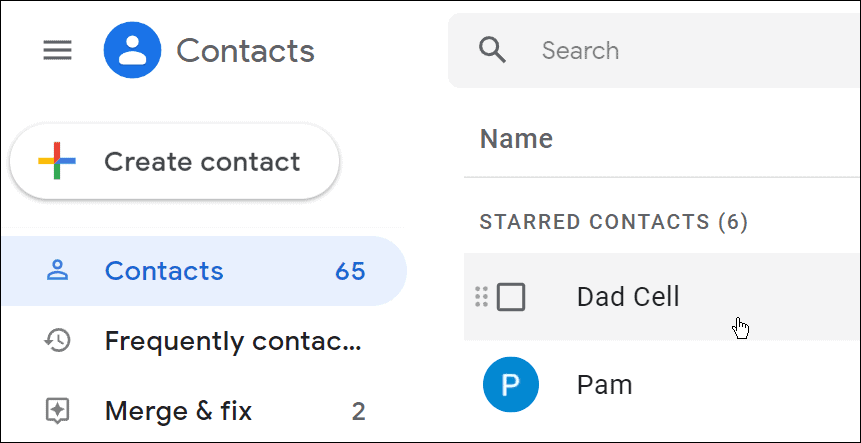
- Eklemek istediğiniz kişinin üzerine gelin ve adın yanındaki kutuyu işaretleyin.
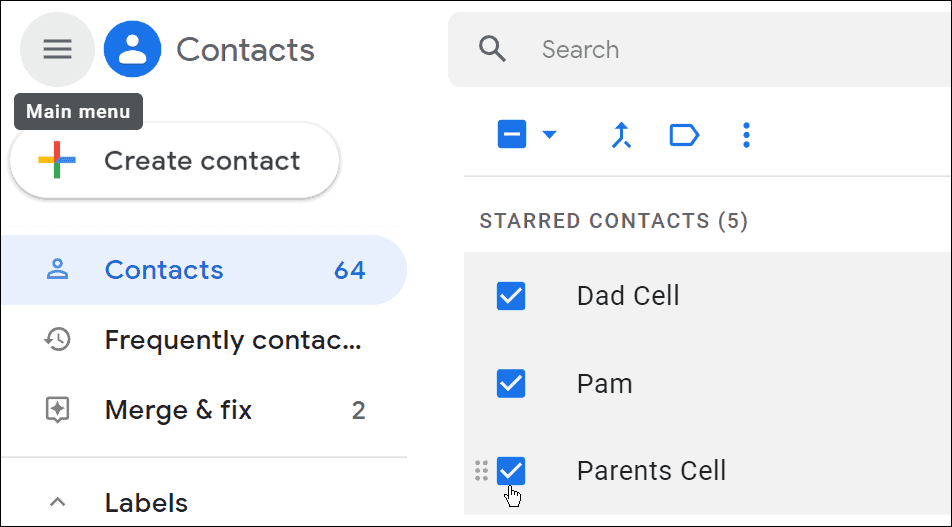
- Her kişinin yalnızca bir telefon numarası değil, kendisiyle ilişkilendirilmiş bir e-posta adresi olduğundan emin olun.
- Bir e-posta adresi eklemek için, Kişiyi düzenle (kalem simgesi) kişi adının sağındaki düğme.
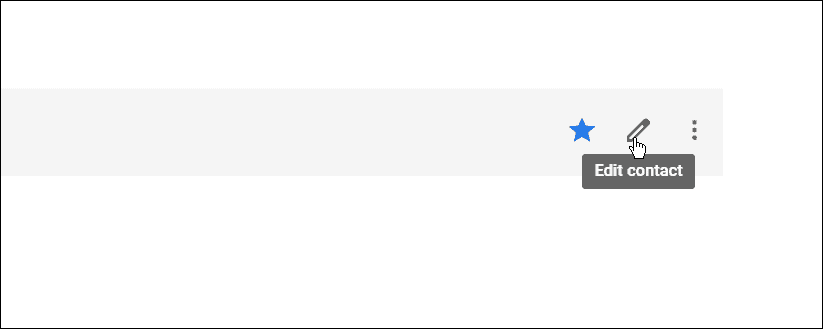
- alanına kişinin e-posta adresini yazın. E-posta alanı.
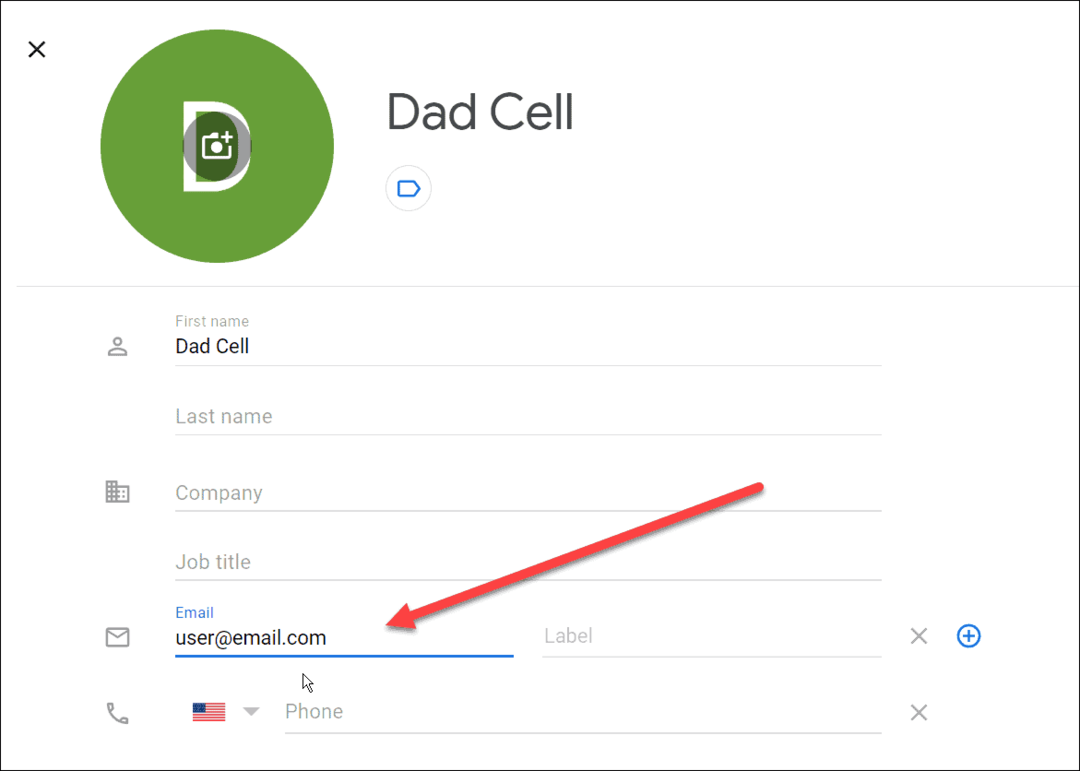
- E-posta adresini girdikten sonra, Kaydetmek sağ üst köşedeki düğmesine basın.
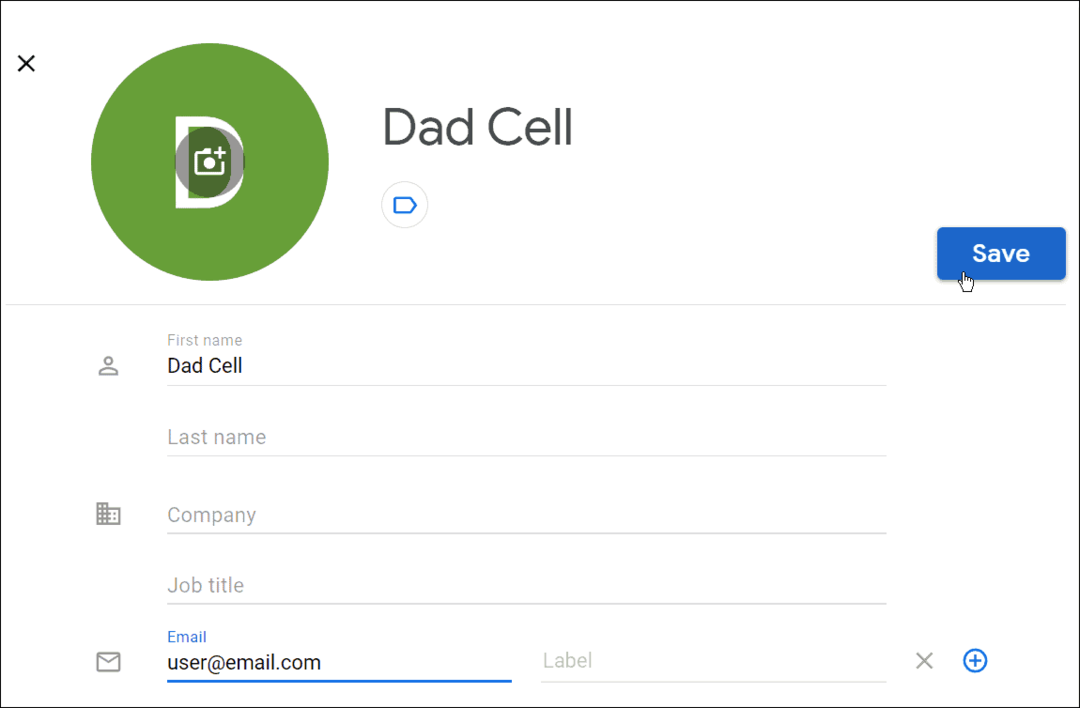
- Kişilerinizi seçtikten sonra, Etiketleri yönet üst araç çubuğundaki düğmesine basın. Etiketiniz yoksa veya yeni bir etiket oluşturmanız gerekiyorsa, Etiket oluştur.
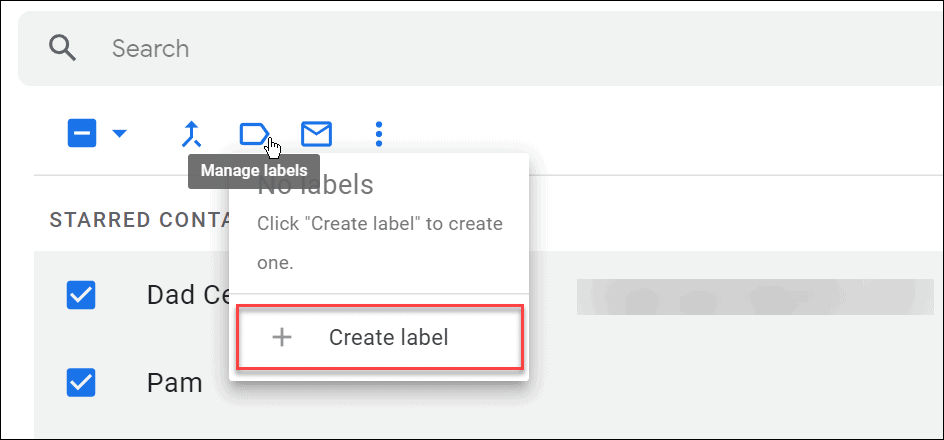
- E-posta listeniz için bir ad yazın ve tıklayın. Kaydetmek Bittiğinde.
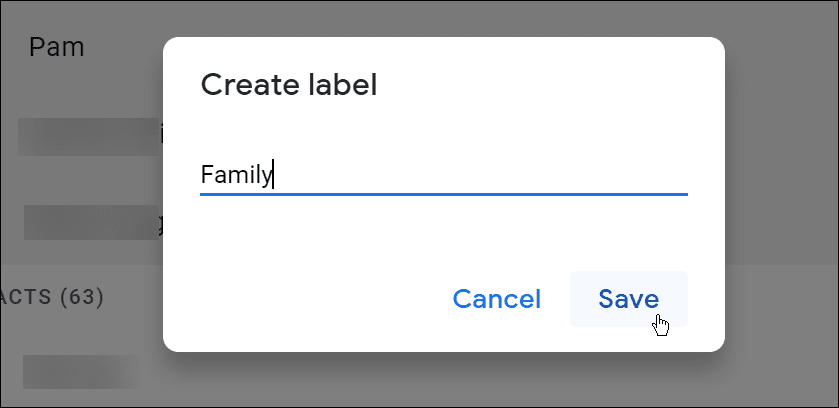
- Oluşturulan e-posta listesiyle, tuşuna basarak listeyi grubunuza uygulayın. Etiketleri yönet ve açılır menüden yeni etiketinizi seçin.
Gmail'de Grup E-postası Nasıl Gönderilir
Bu noktada, e-posta listeniz oluşturulmalıdır. Artık e-posta göndermek için Gmail'e dönebilirsiniz.
Gmail'de bir grup e-postası göndermek için:
- seninkini aç Gmail gelen kutusu ve henüz oturum açmadıysanız oturum açın.
- Tıkla oluştur sağ üst köşedeki düğmesine basın.
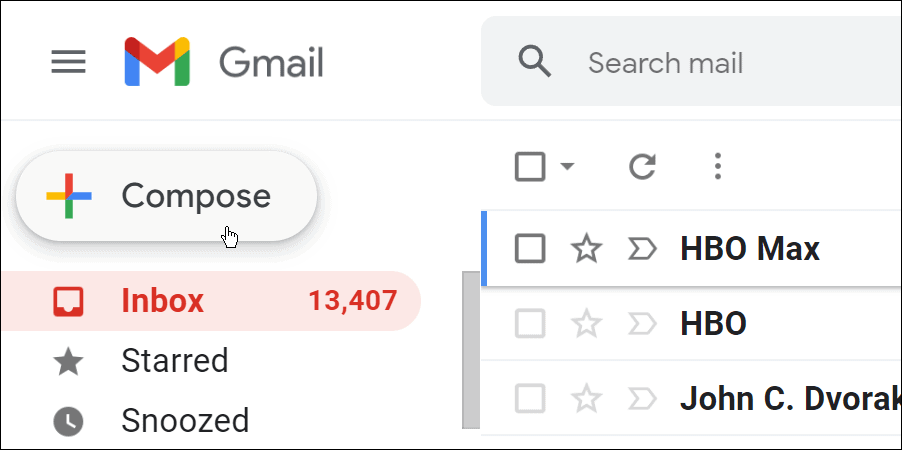
- Yeni mesaj penceresi açıldığında, oluşturduğunuz grup e-posta listesinin adını yazmaya başlayın. Aşağıdaki önerilerde gösterilecektir. İle tarla.
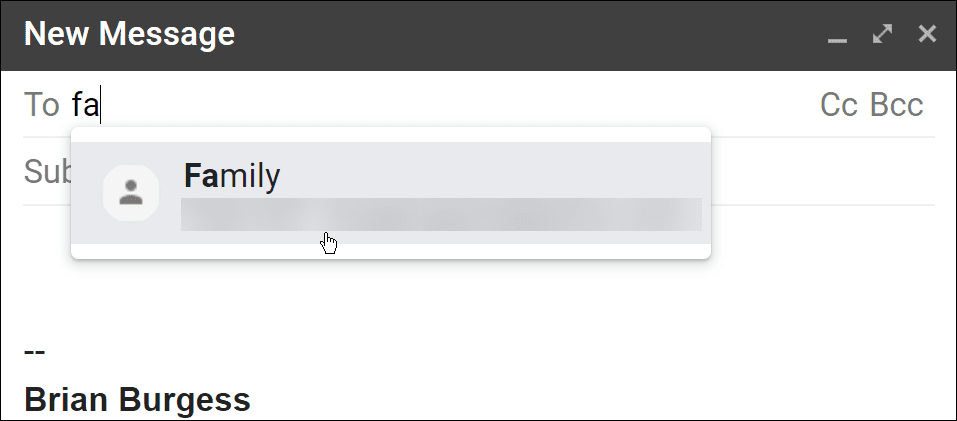
- O grubu seçin ve mesajınızı oluşturun.
- Tıkla Göndermek düğmesini tıkladığınızda, grup e-posta listesine eklediğiniz herkese gönderilir.
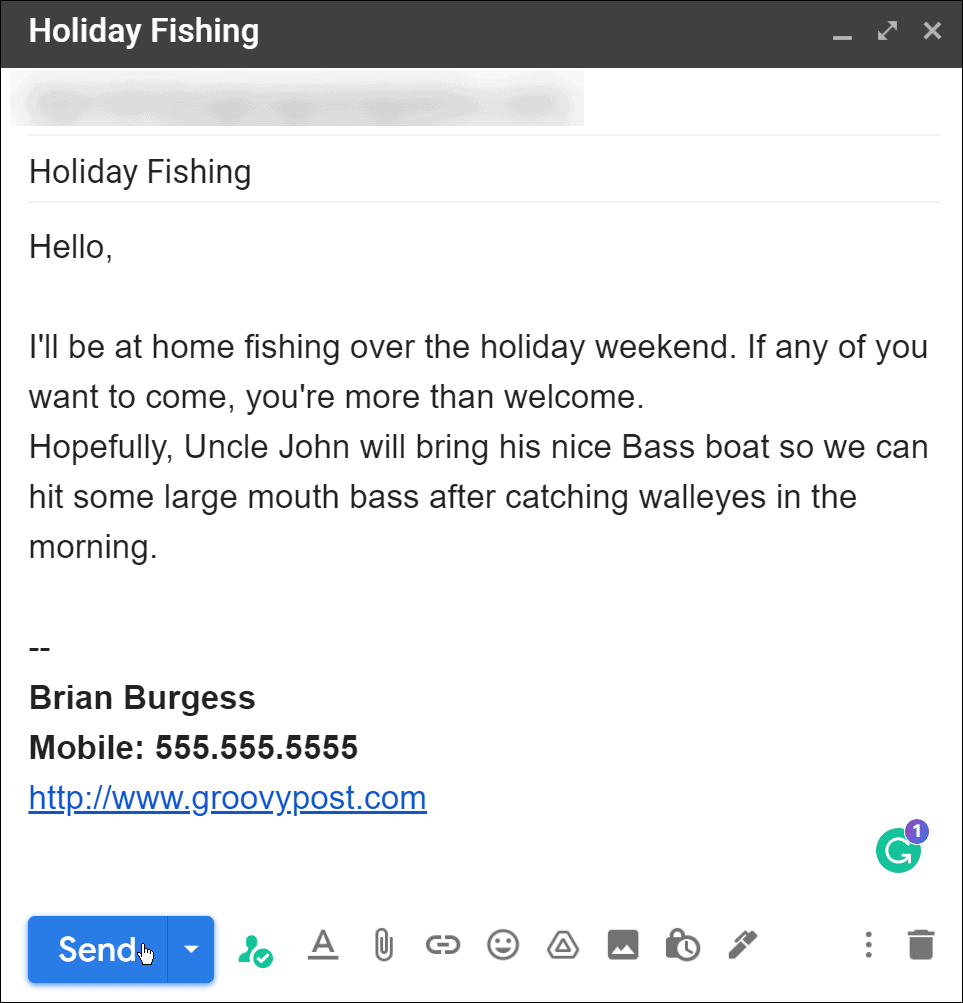
Gmail'de Grup E-posta Listelerini Kullanma
Yukarıdaki adımları kullanarak, kişi grupları için Gmail'de e-posta listeleri oluşturabilmeniz gerekir. İhtiyaç duyduğunuz kadar grup e-posta listesi oluşturabilirsiniz ve bir kişi birden fazla listede olabilir.
Bülten türünde bir mesaj göndermek için bu ipucunu kullanabilirsiniz. Ancak, ücretsiz bir Gmail hesabının yalnızca günde 500 alıcı. Küçük ve hedefli bir kampanyanız varsa en iyi sonucu verir.
Gmail hakkında daha fazla bilgi için silinen mesajları alma ya da nasıl Gmail'de yazı tipini değiştirme. Gelen kutunuzu temizlemek ve yeni bir başlangıç yapmak istiyorsanız, Gmail'deki tüm mesajları sil ve taşınırsanız veya iletişim bilgileriniz değişirse, öğrenin imzanı değiştirmek.
Windows 11 Ürün Anahtarınızı Nasıl Bulunur?
Windows 11 ürün anahtarınızı aktarmanız veya yalnızca temiz bir işletim sistemi yüklemesi yapmanız gerekiyorsa,...
Google Chrome Önbelleği, Çerezler ve Tarama Geçmişi Nasıl Temizlenir?
Chrome, çevrimiçi tarayıcı performansınızı optimize etmek için tarama geçmişinizi, önbelleğinizi ve çerezlerinizi depolama konusunda mükemmel bir iş çıkarır. Onun nasıl...
Mağaza İçi Fiyat Eşleştirme: Mağazada Alışveriş Yaparken Çevrimiçi Fiyatlar Nasıl Alınır
Mağazadan satın almak, daha yüksek fiyatlar ödemeniz gerektiği anlamına gelmez. Uygun fiyat garantisi sayesinde alışverişlerinizde online indirimlerden yararlanabilirsiniz...
Dijital Hediye Kartı ile Disney Plus Aboneliği Nasıl Hediye Edilir
Disney Plus'tan keyif alıyorsanız ve bunu başkalarıyla paylaşmak istiyorsanız, Disney+ Gift aboneliğini nasıl satın alacağınız aşağıda açıklanmıştır...



